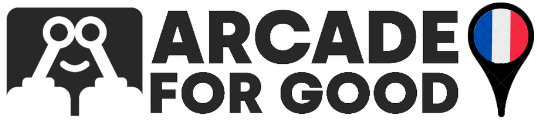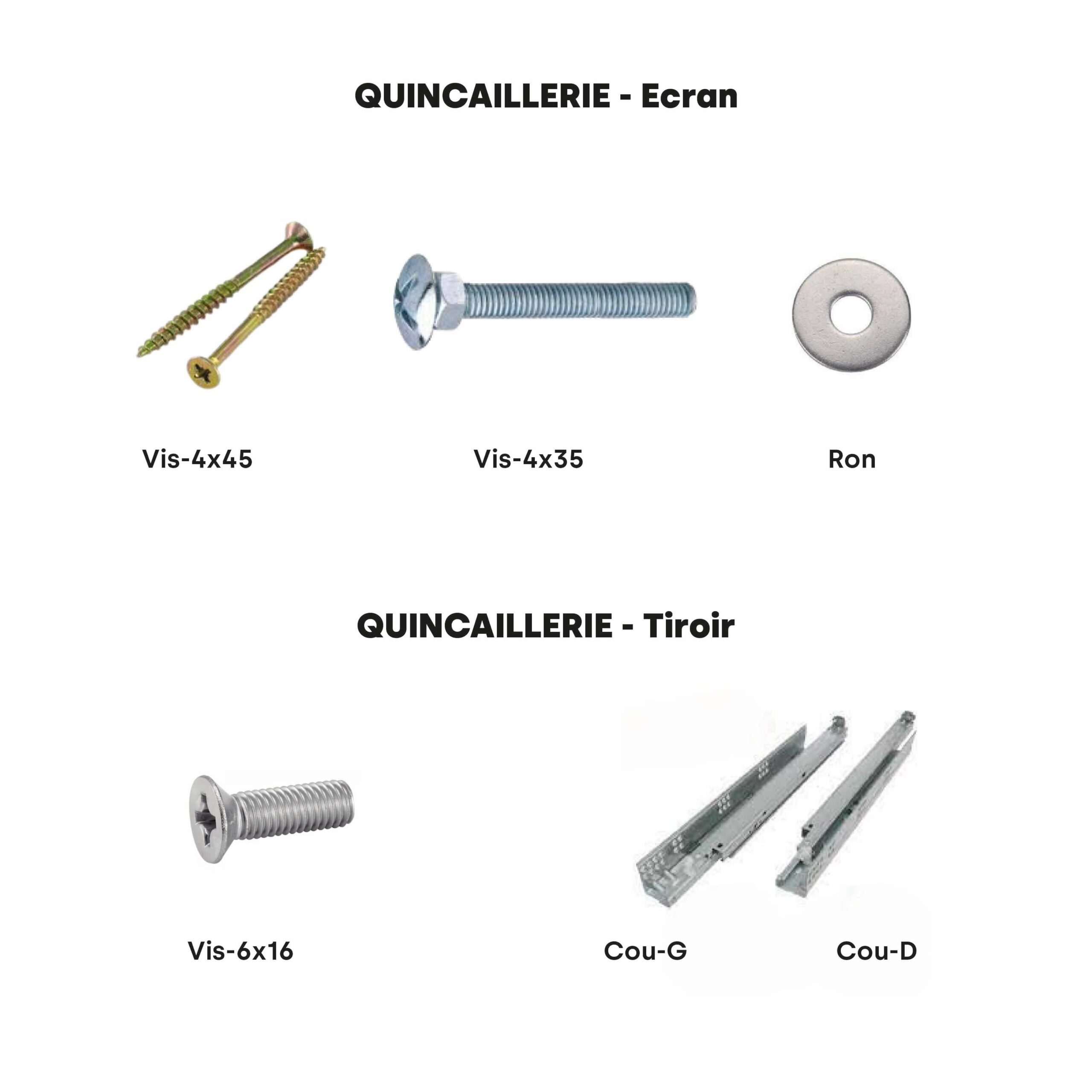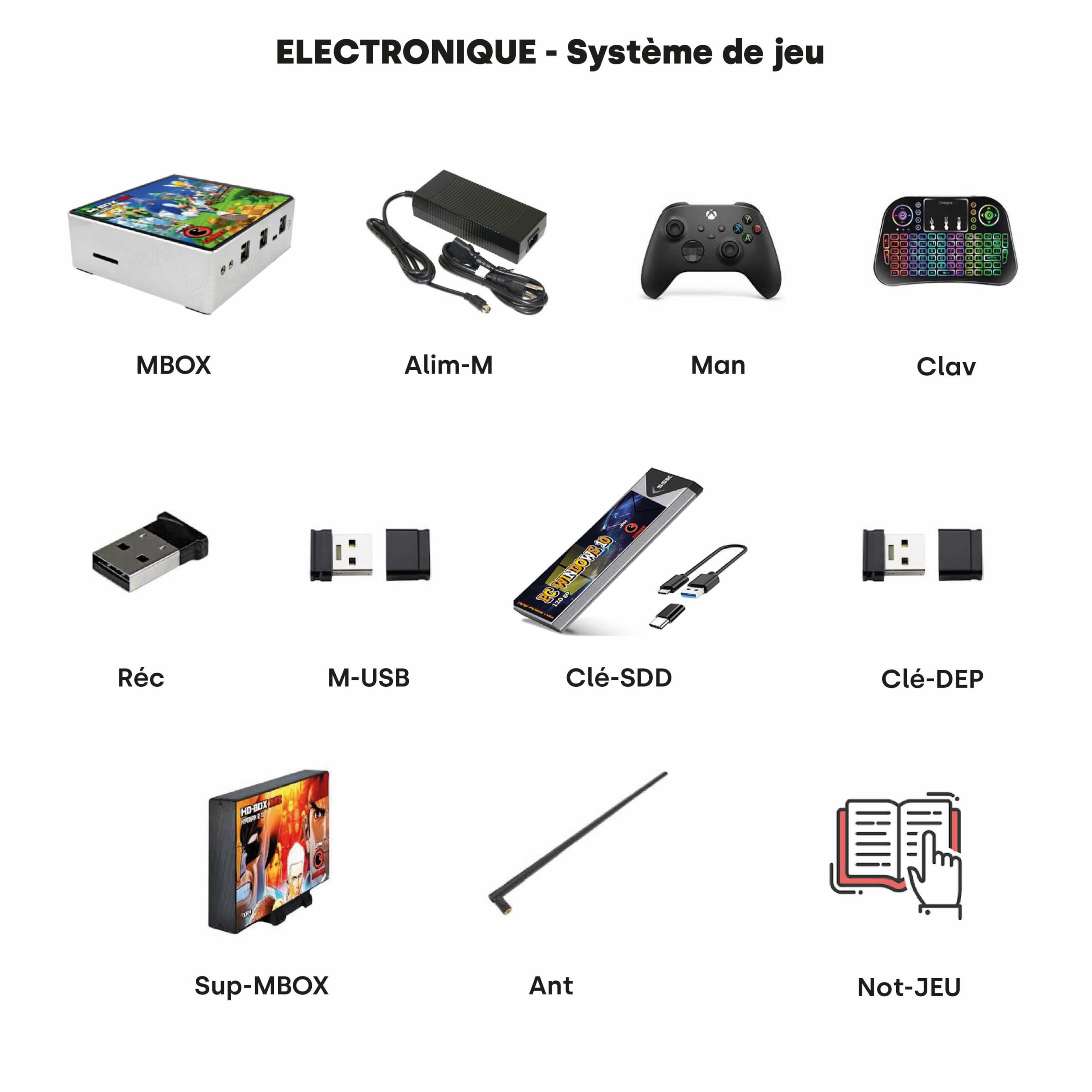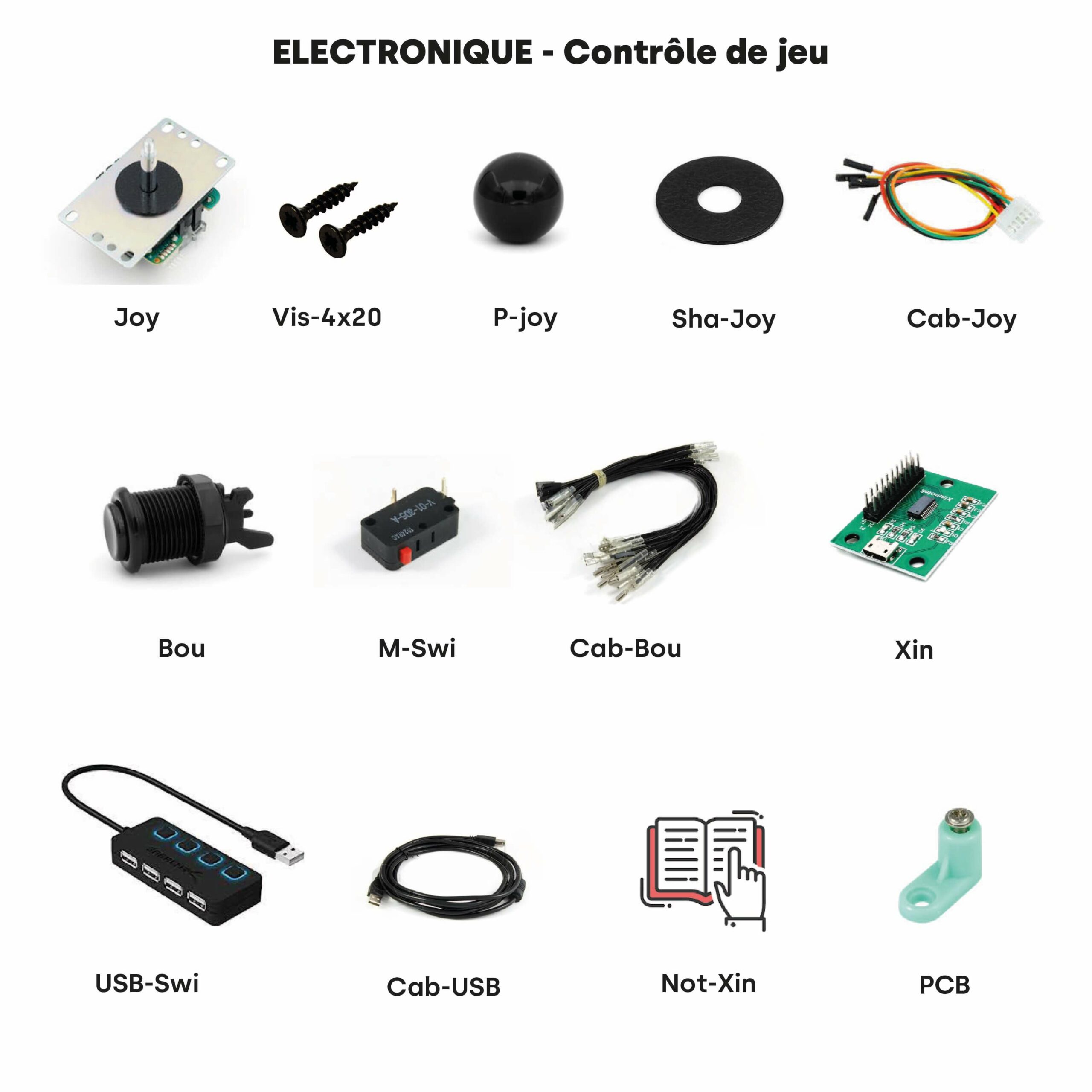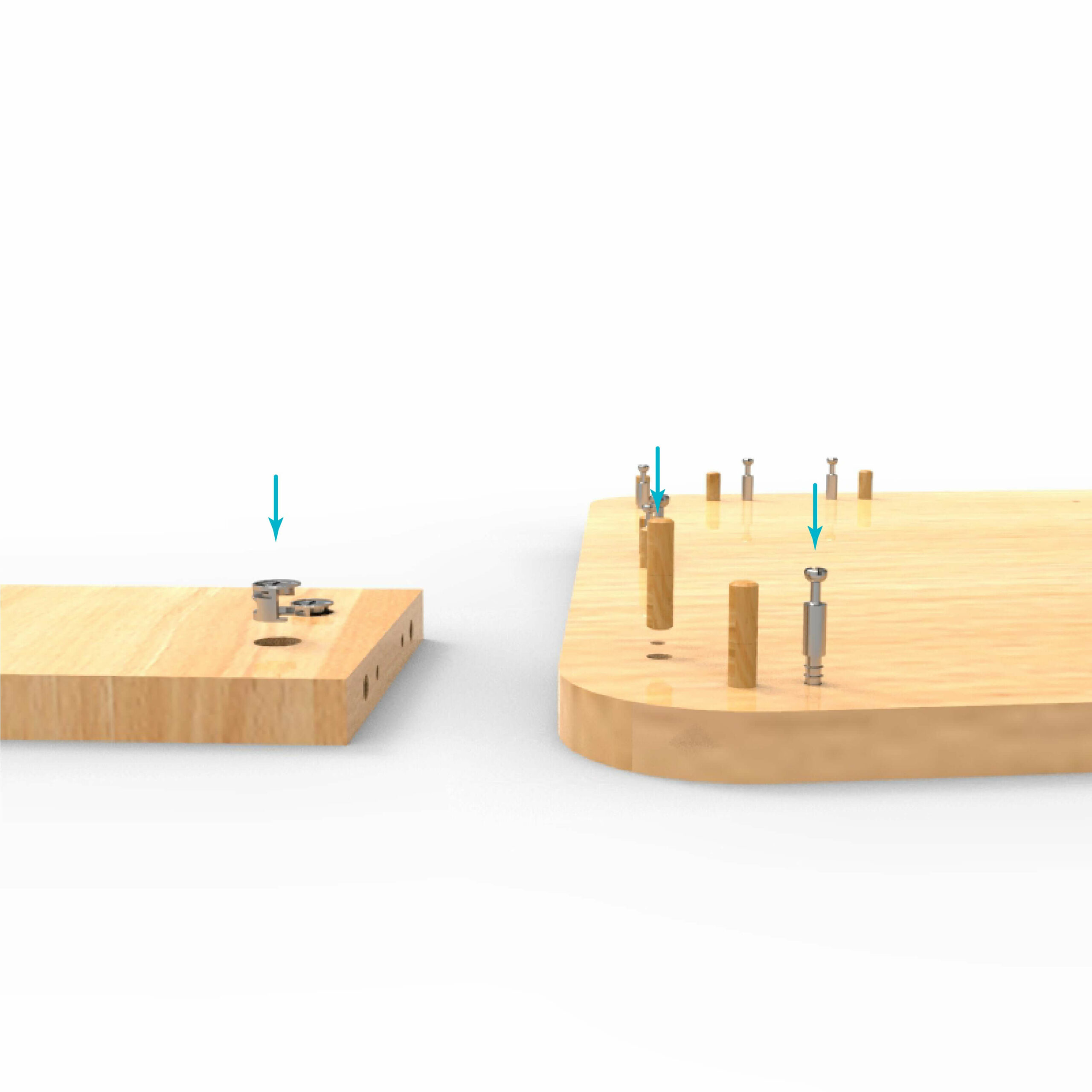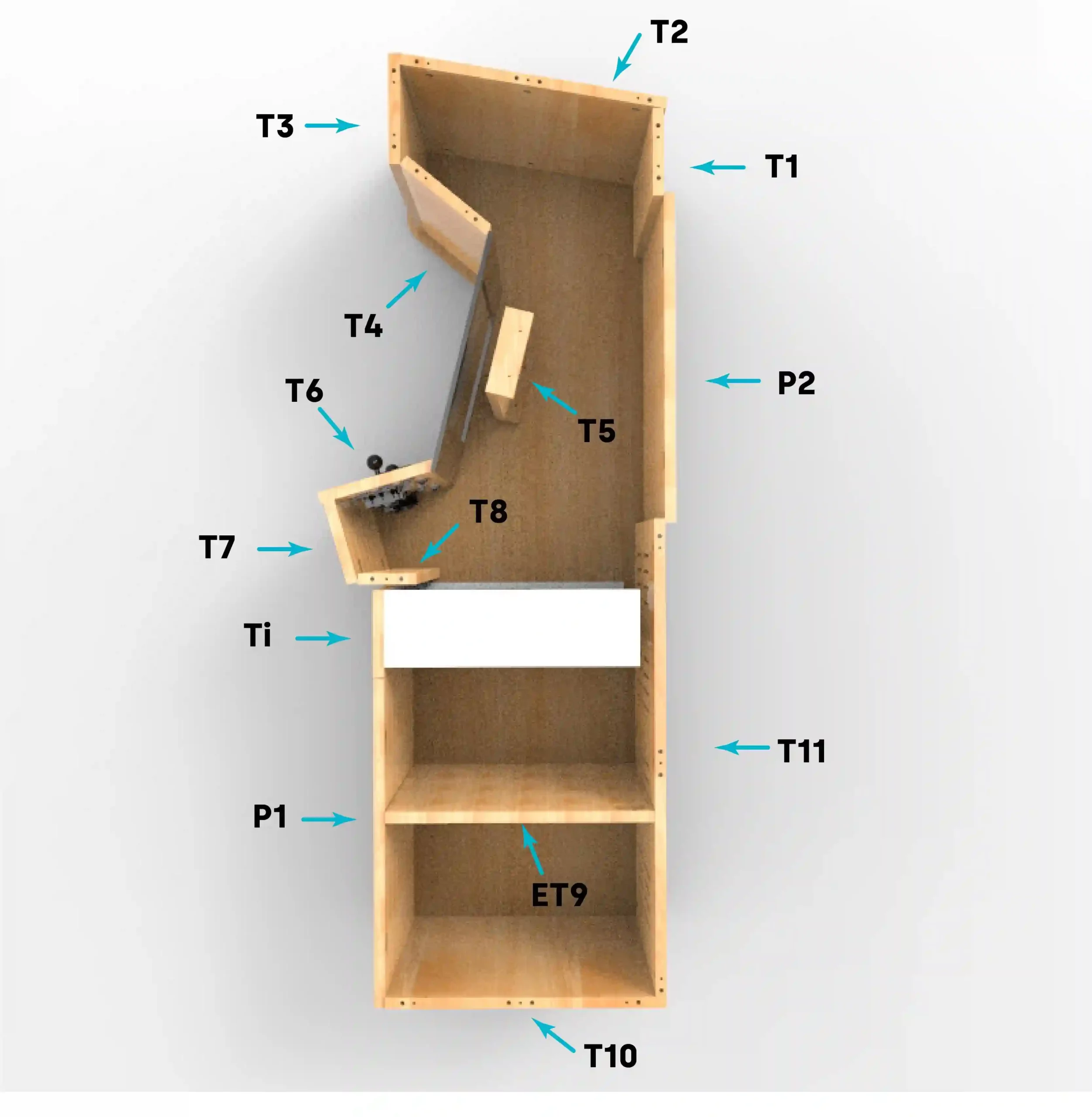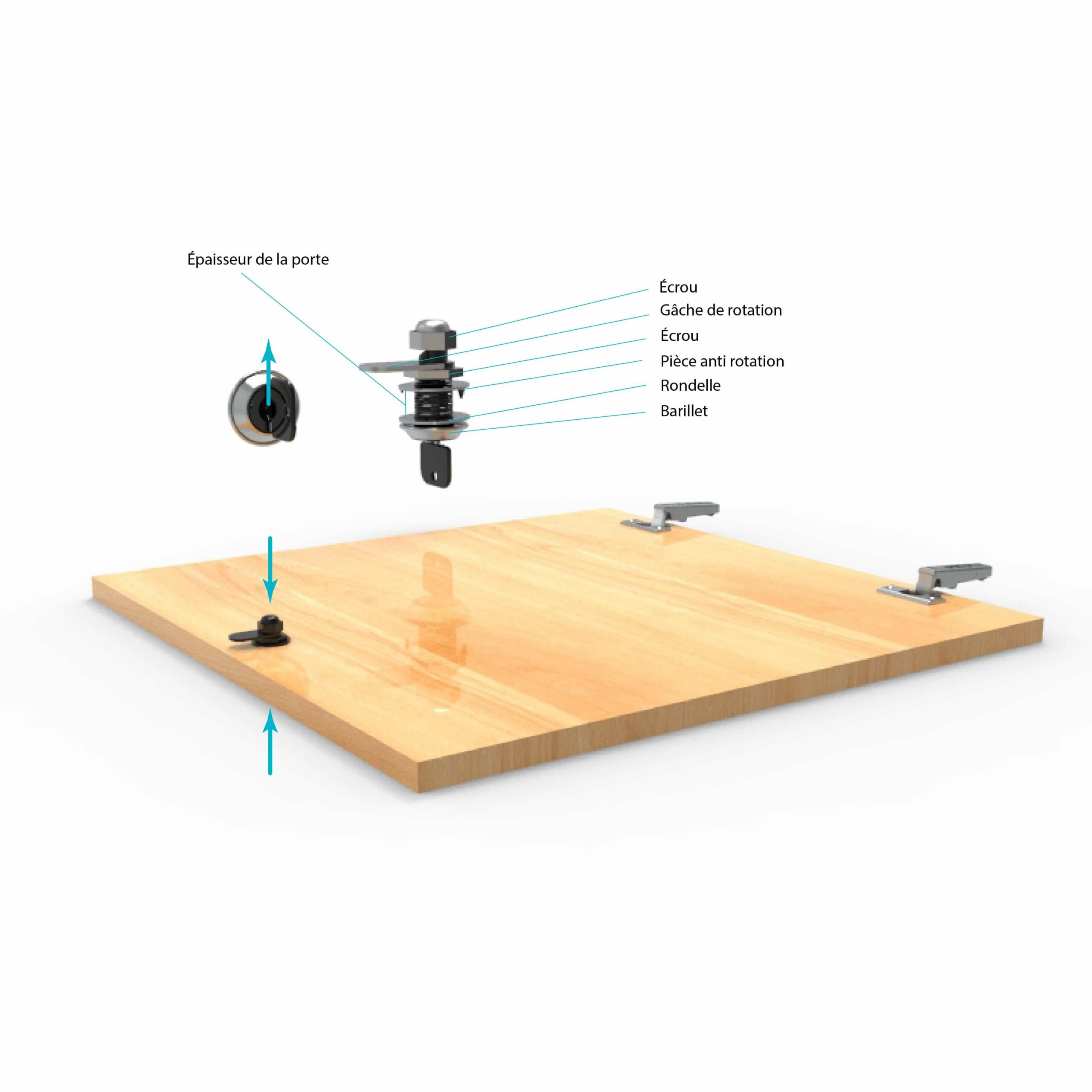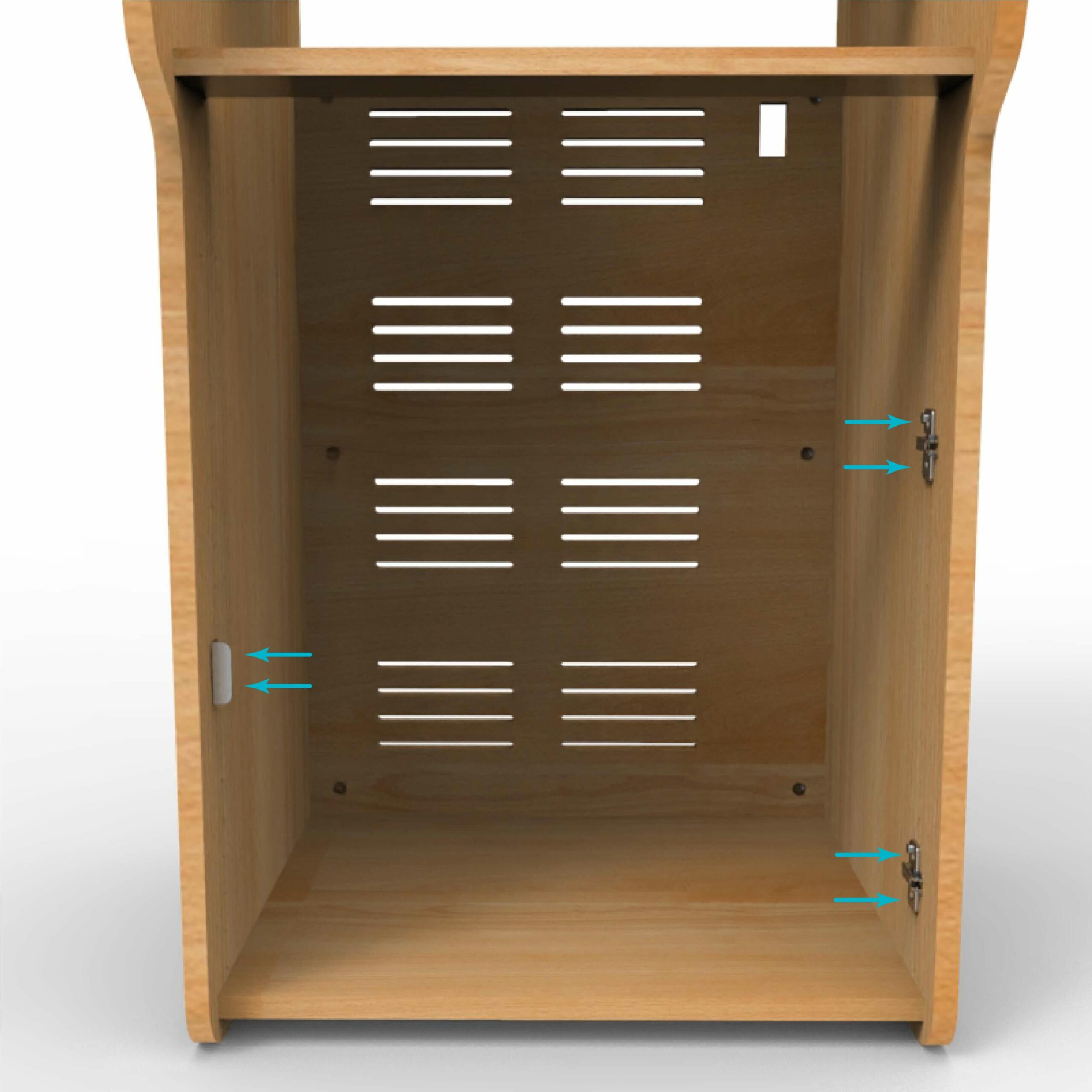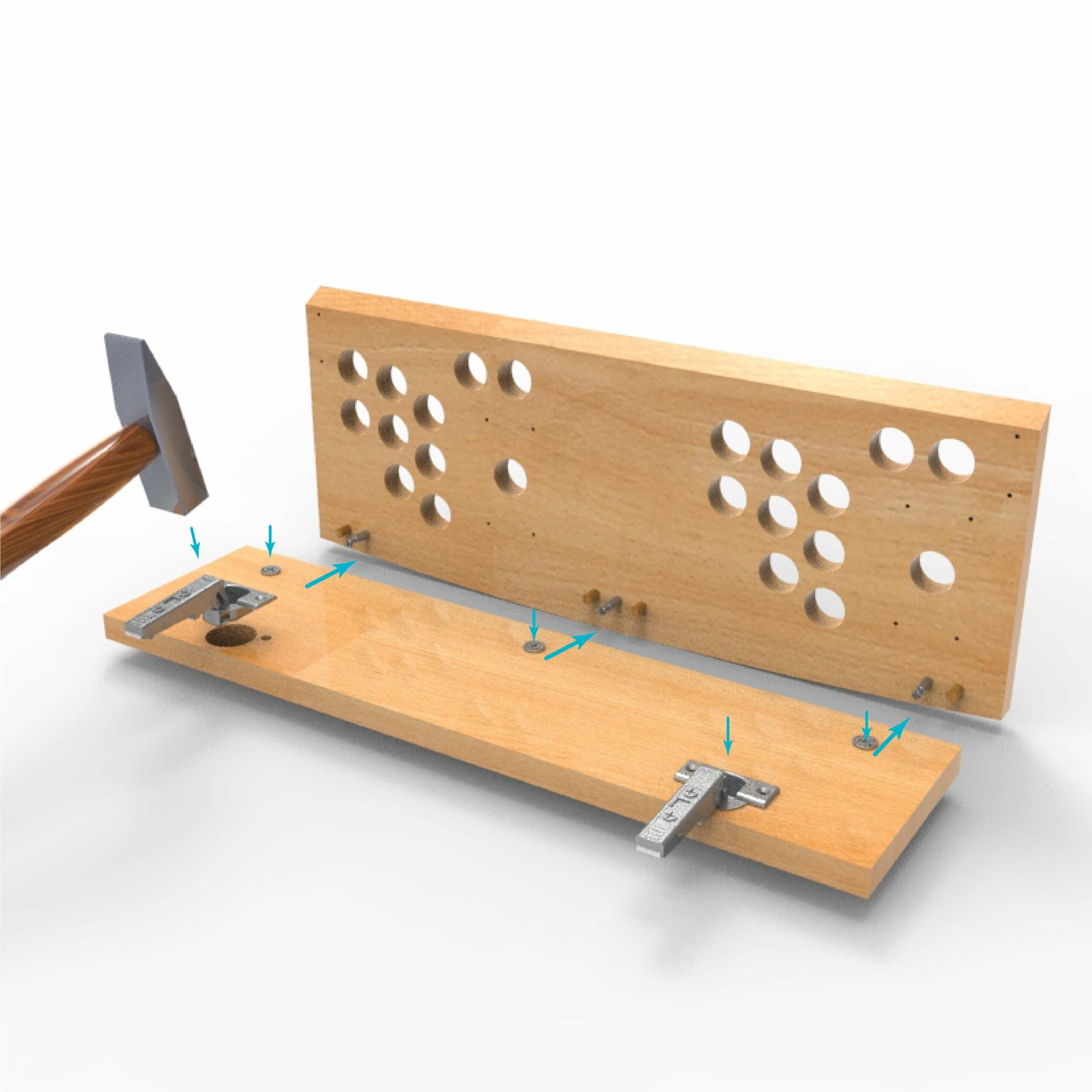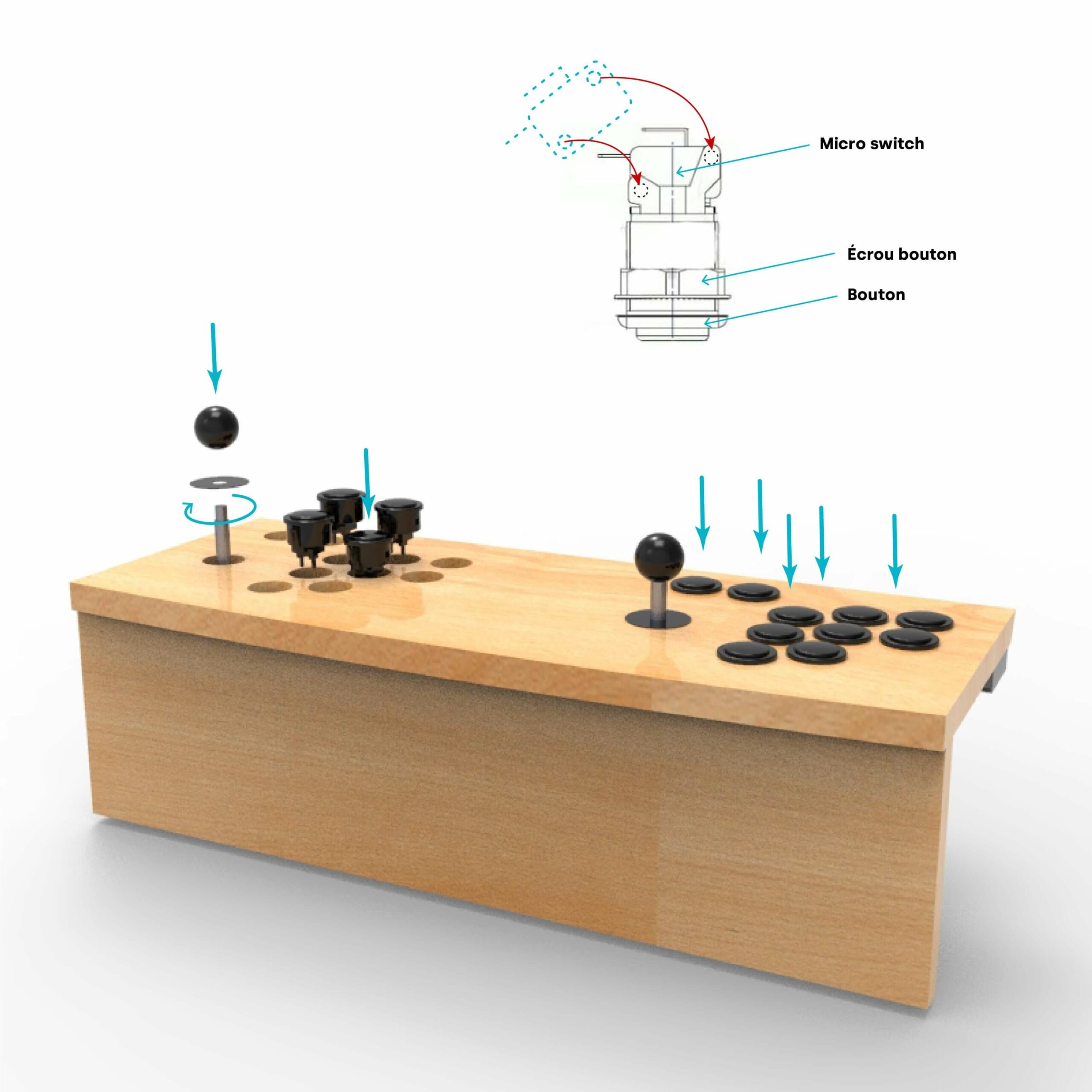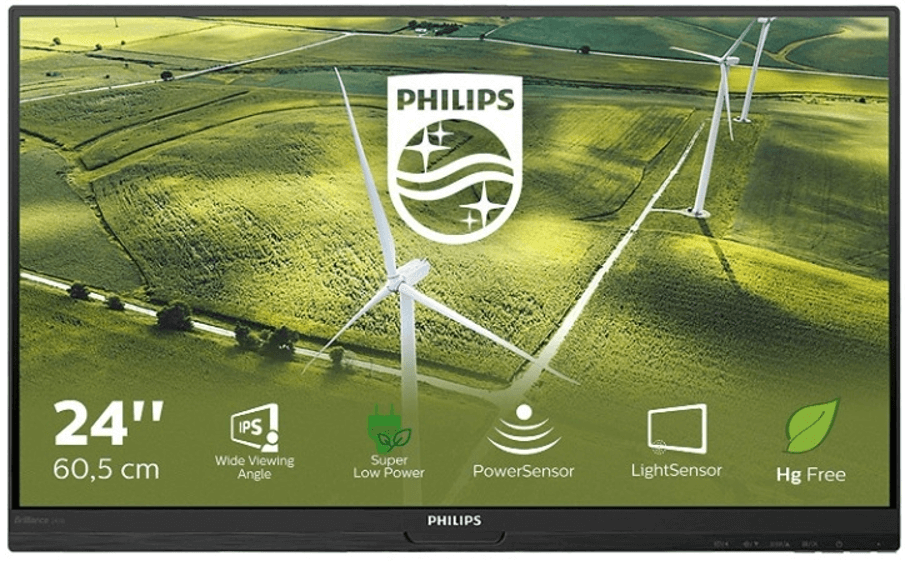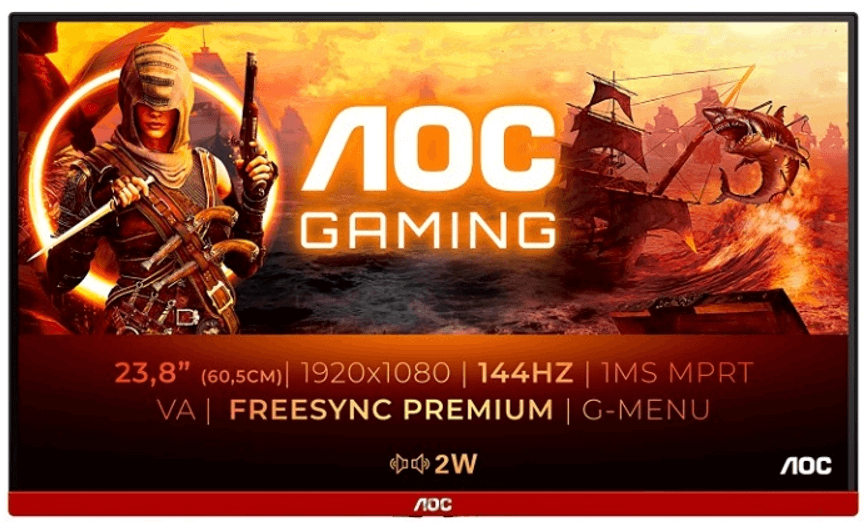KIT BORNE D’ARCADE FIGHTSTICK BOX
GUIDE DE MONTAGE
Bienvenu sur le guide de montage du kit borne d’arcade FIGHTSTICK BOX !
Ce guide complet vous permettra d’assembler votre kit borne d’arcade FIGHTSTICK BOX, l’un de nos kits de borne d’arcade en bois.
Nos kits de borne d’arcade vous permettent de fabriquer une borne d’arcade facilement à l’aide de matériaux et pièces soigneusement sélectionnés et préparés, prêt à être assemblé pour construire l’arcade de vos rêves.
Attention, ce guide est utilisable et applicable uniquement pour ce kit acheté sur notre boutique, ne pas l’utiliser pour d’autres produits de la gamme Arcade for Good, et encore moins pour essayer d’assembler d’autres types de bornes d’arcade.
Ce guide vous détaillera, étape après étape, les actions à réaliser pour assembler votre kit. C’est un travail qui ne demande pas des compétences avancées en travaux manuels / électronique / informatique, mais qui requiert toutefois quelques bases, et surtout quelques outils de base (voir la nomenclature du guide). Le temps nécessaire pour le montage complet du kit est estimé entre 10h et 20h : votre niveau d’affinité avec les travaux manuels fait varier le temps nécessaire au montage, ainsi que le nombre de personnes qui oeuvreront au montage (si vous faites le montage en binôme, cela ira plus vite que si vous le faites seul).
Attention, en cas de doute important sur une partie du montage, n’hésitez pas à nous contacter pour une assistance vidéo, car nous ne pratiquons pas de garantie en cas de mauvaise manipulation de votre part.
Enfin, si vous avez des suggestions ou remarques de quelque nature que ce soit (sur le kit, sur le guide, sur les produits, sur les pièces, …), n’hésitez pas à nous les partager afin d’améliorer nos produits pour notre communauté de passionnés !
BON MONTAGE !
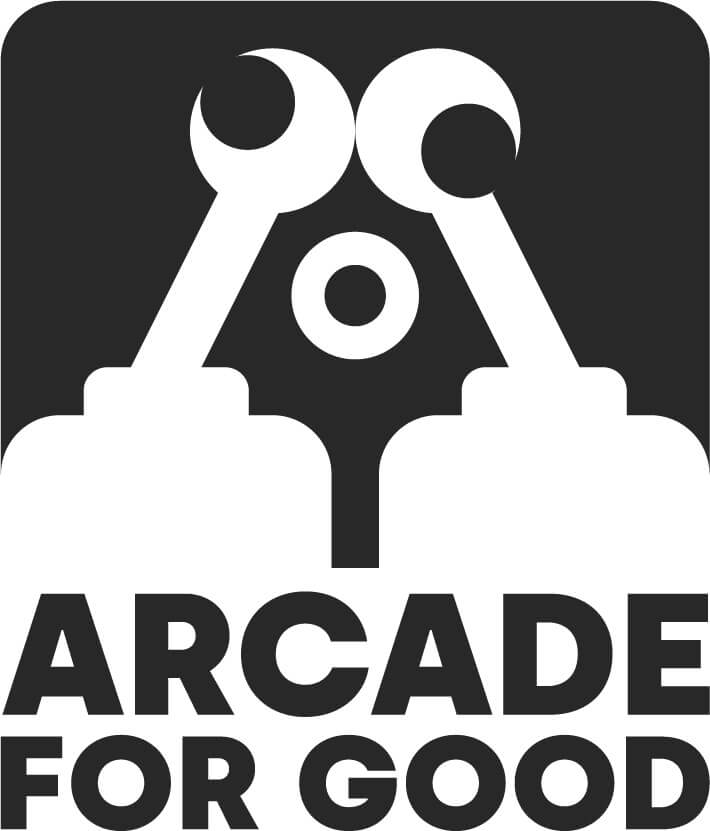
SOMMAIRE
NOMENCLATURE DES PIÈCES & OUTILS
Pièces nécessaires
T1 : Traverse haute arrière (Qte : 1)
T2 : Traverse haute (Qte : 1)
T3 : Traverse haute (fronton) (Qte : 1)
T4 : Traverse haute (sous fronton) (Qte : 1)
T5 : Traverse support TV (Qte : 1)
T6 : Traverse panneau de controle haut (Qte : 1)
T7 : Traverse panneau de controle bas (Qte : 1)
T8 : Traverse support panneau de controle (Qte : 1)
ET9 : Etagere mobile (Qte : 1)
T10 : Traverse basse (Qte : 1)
T11 : Traverse arrière (Qte : 1)
M1 et M2 : Montants latéraux (Qte : 2)
P1 et P2 : Portes (Qte : 2)
Ti : Tiroir (Qte : 1)
Structure
Tou : Tourillons (Qte : 48)
Ex : Excentrique (Qte : 38)
Gou : Gougons (Qte : 38)
Gre: Grenouillères (Qte : 2)
Equ-Gre : Equerre pour grenouillère (Qte : 2)
Vis-4×12 : Vis fixation (bois) (Qte : 20)
T-m : T-Molding (Qte : 1)
Ecran
EP : Ecran de protection (Qte : 1)
CT : Cache TV (Qte : 1)
Tas : Tasseaux (Qte : 2)
Vis-4×45 : Vis support écran (bois) (Qte : 8)
Vis-4×35 : Vis écran (métal) (Qte : 4)
Ron : Rondelles (vis écran) (Qte : 4)
Etagère
Taq : Taquets étagère (Qte : 4)
Porte
Ch-R : Charnières rentrantes (Qte : 4)
Ch-D : Charnières droites (Qte : 2)
EB : Embases (Qte : 6)
Ser : Serrures + clés (Qte : 2)
Equ-Ser : Equerres de serrure (Qte : 2)
Tiroir
Cou-D : Coulisse droite (Qte : 1)
Cou-G : Coulisse gauche (Qte : 1)
Vis-6×16 : Vis coulisse (bois) (Qte : 10)
Ecran
TV : Ecran TV (Qte : 1)
Power-TV : Alimentation TV (Qte : 1)
HDMI : Cable HDMI (Qte : 1)
Not-TV : Notice TV (Qte : 1)
Enceinte
Enc : Enceinte (Qte : 1)
Power-Enc : Alimentation Enceinte (Qte : 1)
Jack : Cable jack (Qte : 1)
Not-E : Notice de l’enceinte (Qte : 1)
Electricité générale
M-E : Module d’entée (Qte : 1)
Mul : Multiprise (Qte : 1)
Alim-E : Câble d’alimentation externe (220V/20V) (Qte : 1)
Contrôle de jeu
Joy : Joysticks (Qte : 2)
Vis-4×20 : Vis joystick 4 x 20 (Qte : 8)
P-joy : Poignés Joystick (Qte : 2)
Sha-Joy : Shaft Cover pour Joystick (Qte : 4)
Bou : Boutons (Qte : 20)
M-Swi : Micro switch pour boutons (Qte : 20)
Cab-Bou : Cablage en cosses 4.8mm pour micro switch (Qte : 10)
Xin : Encodeurs Xinmoteck manette (Qte : 2)
Not-Xin : Notice Xinmoteck (Qte : 1)
Cab-USB : Câble USB (Qte : 2)
PCB : Pieds de PCB (Qte : 8)
USB-Swi : Switch USB (Qte : 1)
Système de jeu
FIGHTSTICK BOX (ex. MBOX) : Système de jeu FIGHTSTICK BOX (Qte : 1)
Alim-M : Câble d’alimentation FIGHTSTICK BOX (Qte : 1)
Man : Manette additionnelle (option)
Clav : Mini clavier additionnelle (Qte : 1)
Réc : Récepteur manette (Qte : 1)
M-USB : Micro clé USB (Qte : 1)
Clé-SDD : Clé SDD Windows 10 additionnelle (Qte : 1)
Clé-DEP : Clé de dépannage à distance (Qte : 1)
Sup-FIGHTSTICK BOX (ex. sup-MBOX) : Support verticale FIGHTSTICK BOX(Qte : 1)
Ant : Antenne wifi (Qte : 1)
Not-JEU : Notice de jeu (Qte : 1)
ASSEMBLAGE DE LA STRUCTURE
Rappel des caractéristiques de la structure
Que vous ayez commandé un de nos kits avec un bois mélaminé, un bois contreplaqué ou un bois lamellé-collé, tous disposent d’une caractéristique identique : être approvisionné dans des forêts françaises à gestion durable (labellisé FSC et PEFC), conciliant ainsi haute qualité et développement durable.
- Notre bois mélaminé est un bois de 19mm d’épaisseur dont les tranches des panneaux sont à protéger avec un chant de protection en PVC.
- Notre bois contreplaqué est un bois de peuplier de 19mm dont les tranches des panneaux sont à protéger avec une bande de chant en bois
- Notre bois lamellé-collé est un bois de hêtre de 19mm dont les tranches des panneaux sont laissées naturelles et sont protégées par un vernis (comme l’ensemble du panneau pour ce type de bois très haut de gamme).
Pièces nécessaires
- Traverse haute arrière (T1)
- Traverse haute (T2)
- Traverse haute (fronton) (T3)
- Traverse haute (sous fronton) (T4)
- Traverse support panneau de contrôle (T8)
- Traverse basse (T10)
- Traverse arrière (T11)
- Montants latéraux (M1 et M2)
- Ecran de protection (EP)
- Cache TV (CT)
- Goujons (Gou)
- Excentriques (Ex)
- Tourillons (Tou)
EQUIPEMENT DE LA STRUCTURE
Rappel des caractéristiques de l'équipement de la structure
Votre kit de borne d’arcade est équipé d’un tiroir avant, d’une porte avant et d’une porte arrière. Cela vous permettra de profiter d’un accès facilité à l’ensemble du matériel et des accessoires de votre borne d’arcade :
- Avec le tiroir avant vous pourrez accéder facilement au boîtier du système de jeu, au Switch USB, à la multiprise, ainsi qu’à l’enceinte. Grâce à ce tiroir, vous aurez la possibilité d’ajouter un clavier et une souris pour transformer votre borne d’arcade en véritable PC (via le système de jeu s’il le permet, ou via l’ajout d’une unité centrale dans la borne d’arcade).
- Avec la porte avant et ses étagères , profitez d’un espace supplémentaire pour accueillir du matériel additionnel tel que des consoles next gen, des livres, des figurines, votre box internet, etc. Un trou est prévu pour faire passer du cablage en toute simplicité.
- Avec la porte arrière, profitez d’un accès à l’ensemble du matériel électronique et faites les éventuels câblages supplémentaires.
Étapes de montage
Installation de la porte P1 et de la porte P2 : les 2 portes sont identiques (donc interchangeables) mais aussi réversibles, elles peuvent être positionnées pour une ouverture à droite comme à gauche). Les étapes de montage qui suivent s’appliquent de la même façon sur les 2 portes :
- Encastrez les charnières rentrantes (Ch-R) dans la porte à l’aide d’un maillet (cette opération doit être réalisée de préférence sur un support fixe, idéalement un établi ou une table)
A partir du sachet prévu à cet effet, vissez la serrure (Ser) :
- Prendre le barillet et la rondelle pour les insérer par l’extérieur de la porte
- Positionnez la clé vers le haut (voir schéma)
- Positionnez la pièce d’anti rotation (idéalement l’enfoncer au marteau)
- Serrez le premier écrou (avec une clé plate ou une pince multiprise)
- Positionnez la gâche de rotation puis visser l’écrou (avec une clé plate ou une pince multiprise)
- A partir du sachet “Porte”, prendre les embases (EB) des charnières rentrantes (Ch-R) et les visser sur le montant latéral de votre choix (M1 ou M2) (à positionner en fonction du sens d’ouverture voulu : gauche ou droite)
- La position des embases de la porte avant sont à visser dans le troisième et quatrième trous en partant du haut pour l’embase positionnée en haut. Et le troisième et quatrième trous en partant du bas pour l’embase positionnée en bas. Concernant la porte arrière, utilisez les pré trous de positionnement.
- Vissez l’équerre de la serrure (Equ-Ser) sur le montant latéral opposé de l’étape précédente (M1 ou M2) (à l’opposé des charnières)
Clipsez le tiroir (Ti) sur les coulisses (Cou-G et Cou-D)
- Des réglages de positionnement et centrage sont possibles si nécessaire (voir notice des coulisses)
ASSEMBLAGE ET ÉQUIPEMENT DU PANNEAU DE CONTRÔLE
Rappel des caractéristiques du panneau de contrôle
Le panneau de contrôle est la partie de la borne d’arcade qui accueillent les boutons et joysticks. Un couple de 10 boutons et 1 joystick compose ce qu’on appelle un poste de jeu. Il y a donc 2 postes de jeu sur votre kit de borne d’arcade (20 boutons et 2 joysticks) vous permettant de jouer à 2 joueurs.
Sur le marché de l’arcade, 99% des pièces spécifiques sont fabriquées en Asie. Pour vous garantir une qualité exceptionnelle et un circuit d’approvisionnement sécurisé et limitant l’impact carbone, nous avons fait le choix des 1% : nos boutons et joysticks sont fabriqués en Europe, tout en conservant les standards universels de l’arcade.
Pièces nécessaires
- Traverse panneau de contrôle haut (T6)
- Traverse panneau de contrôle bas (T7)
- Traverse support panneau de contrôle (T8)
- Montants latéraux (M1 et M2)
- Goujons (Gou)
- Excentriques (Ex)
- Tourillon (Tou)
- Grenouillères (Gre)
- Equerres pour grenouillères (Equ-Gre)
- Charnières droites (Ch-D)
- Embases (EB)
- Joysticks (Joy)
- Câblage JLF-H
- Poignés Joystick (P-joy)
- Vis joystick 4×20 (Vis-4×20)
- Shaft Cover pour
- Joystick (Sha-Joy)
- Boutons (Bou)
- Micro switch (M-Swi)
- Câblage en cosses 4.8mm pour micro switch (Cab-Bou)
- Encodeur Xinmoteck manette (Xin)
- Notice Xinmoteck (Not-Xin)
- Câbles USB (Cab-USB)
- Pieds de PCB (PCB)
- Vis 4×12 (Vis-4×12)
- Notice de jeu (Not-JEU)
- Switch USB (USB-Swi)
Pour le positionnement et le câblage des joysticks (Joy) et boutons (bou) :
- Vissez les joysticks sur l’intérieur du panneau de contrôle haut (T6) (s’aider des prés-trous pour faire le centrage du joystick) à l’aide des vis joystick 4×20 (Vis-4×20)
- Vissez les équerres pour grenouillères (Equ-Gre) sur le panneau de contrôle haut (T6)
- Positionnez les Shaft Cover pour Joystick (Sha-Joy) autour de la tige des joysticks
- Vissez les poignées du joystick (P-joy) aux tiges des joysticks
Insérez chaque bouton (Bou) dans les trous prévus à cet effet - Une fois le bouton vissé, insérez les micro switch (M-Swi) dans les boutons (Démonstration en vidéo ici)
- Reliez les boutons/joysticks à l’encodeur (Xin) via les câbles/broches (Cab-Bou) : utilisez la notice fourni par le système de jeu FIGHTSTICK BOX (Not-JEU) et non celle fournie avec l’encodeur : démonstration en vidéo ici (attention l’encodeur de cette vidéo est un encodeur qui cumule les 2 joueurs sur une seule carte électronique, dans votre kit vous avez 2 encodeurs séparés [un pour chaque joueur], mais le processus reste sensiblement le même que dans la vidéo)
POSE DES CHANTS DE PROTECTION
Important : réalisez cette partie uniquement si vous avez commandé un kit de borne d’arcade avec un chant de protection en PVC dit “T-Molding”. Si vous avez commandé un kit avec un chant de protection en PVC imitation bois, avec une bande de choix en bois, ou sans chant de protection (panneau lamellé-collé), nul besoin de suivre les étapes de cette partie, vous pouvez passer à l’étape suivante.
Rappel des caractéristiques des chants de protection
En fonction du kit que vous avez commandé, plusieurs approches se présentent à vous concernant la protection des chants du bois (= tranche) : en fonction du type de bois, le processus ne sera pas le même et donc les caractéristiques ne seront pas les mêmes.
- Pour un bois mélaminé, les tranches des panneaux sont à protéger avec un chant de protection en PVC. Le PVC apporte sécurité, confort mais aussi esthétisme supplémentaire suivant la couleur que vous avez sélectionné.
- Pour un bois contreplaqué, les tranches des panneaux sont à protéger avec une bande de chants en bois. La bande de chants en bois est en bois véritable, indispensable et idéal pour un effet bois naturel.
- Pour un bois lamellé-collé, les tranches des panneaux sont protégées naturellement. Nul besoin d’appliquer un chant de protection, les tranches étant de très haute qualité et l’effet naturel du bois étant splendide. L’application de notre vernis écologique est toutefois nécessaire pour protéger le bois dans le temps.
Étapes de montage
- Insérez l’embout du T-molding (T-m) dans la rainure du montant latéral (M1) à l’aide du maillet/marteau : toujours démarrer par la tranche inférieure (la partie qui sera au sol) puis faire le tour complet du montant jusqu’à revenir au point de départ. A ce moment-là, coupez le t-molding avec le cutter et fermez la boucle. Recommencez la même opération mais sur le montant latéral (M2).
- Insérez l’embout du T-molding dans la rainure du panneau de contrôle bas (T7) en partant d’un côté vers l’autre. Coupez à l’aide du cutter et ajustez la longueur du t-molding.
INSTALLATION DE LA MULTIPRISE ET DU MODULE D'ENTRÉE ÉLECTRIQUE
Rappel des caractéristiques DE LA MULTIPRISE ET DU MODULE D'ENTRÉE ÉLECTRIQUE
Dans votre kit, pour des raisons de sécurité, nous avons déjà procédé à la jonction entre la multiprise et le module d’entrée électrique, et nous avons également déjà intégré le module d’entrée sur la partie de la structure prévue à cet effet.
Vous n’avez plus qu’à réaliser les branchements !
Étapes de montage
- Positionnez la multiprise (Mul) dans le tiroir (Ti) à l’emplacement de votre choix.
- Branchez le câble d’alimentation externe 220V/20V (Alim-E) entre le module d’entrée (M-E) situé sur la traverse arrière (T11) et votre prise secteur (cette prise est l’alimentation générale de la borne d’arcade)
INSTALLATION DE LA TV
Rappel des caractéristiques de la TV
Peu importe le modèle de TV qui est présent dans votre kit, le processus d’installation qui est présenté ci-après restera le même.
Jouez à vos jeux d’arcade rétro ou moderne sans limite visuelle grâce à une TV vous offrant une expérience de jeu irréprochable en tout point. Fréquence de rafraîchissement, temps de réponse en ms (MPRT), technologie de réduction de consommation d’énergie, tout a été pensé pour un jeu sans saccades ni déformation, des couleurs éclatantes, et un engagement énergétique implacable
Étapes de montage
Cette opération est à réaliser de préférence à deux personnes.
- Retirez les 4 vis à l’arrière de l’écran TV (TV)
- Fixez les tasseaux (Tas) à chaque extrémité de la traverse support TV (T5)
- Fixez la traverse support TV (T5) à l’écran TV via les vis écran (Vis-4×35) avec la rondelle (Ron) fourni dans le sachet TV.
- Positionnez la TV en face du cache TV (CT) dans la borne d’arcade et vissez les tasseaux (Tas) aux montants latéraux (M1 et M2) (cette opération est à réaliser de préférence à deux personnes)
- Si la TV n’est pas parfaitement alignée avec le cache TV, dévissez partiellement les vis de fixation entre la TV et le support TV afin d’ajuster au mieux le positionnement de la TV (revissez les vis une fois le positionnement effectué)
- Branchez le câble d’alimentation TV (Power-TV) sur la TV et sur la multiprise (Mul)
Mise en route et utilisation
- Référez-vous à la notice fournie avec la TV (Not-TV) pour toutes les informations de fonctionnement
- Testez la mise en route de la TV et vérifiez le réglage de mise en veille (paramétrez suivant vos besoins).
INSTALLATION DE L’ENCEINTE
Rappel des caractéristiques de l'enceinte
Peu importe le modèle d’enceinte qui est présent dans votre kit, le processus d’installation qui est présenté ci-après restera le même.
L’enceinte installée est Bluetooth et portative. Elle est à relier au système de jeu ou à votre smartphone. Idéal pour écouter les musiques des jeux d’arcade en très haute qualité, ou transformer votre borne d’arcade en spot sonore via votre smartphone pour la journée ou les soirées, ou encore extraire l’enceinte pour l’emporter partout où elle devrait être avec vous (soirées, pique-niques, événements, …).
Étapes de montage
- Positionner l’enceinte (Enc) dans le tiroir (Ti), le plus proche possible des rainures afin que le son soit bien diffusé vers l’extérieur.
Mise en route et utilisation
- Référez-vous à la notice fournie avec l’enceinte (Not-E) pour toutes les informations de fonctionnement
- Branchez l’enceinte (Enc) à votre système de jeux FIGHTSTICK BOX via le câble jack (Jack) afin que l’enceinte puisse émettre les sons des jeux.
- Vous pouvez aussi, si vous le souhaitez, connecter l’enceinte via le bluetooth à votre smartphone ou votre ordinateur portable (s’ils le permettent) afin de diffuser n’importe quels sons sur votre enceinte (référez-vous à la notice).
INSTALLATION DU SYSTÈME DE JEU ET DE SES PÉRIPHÉRIQUES
Rappel des caractéristiques du système de jeu FIGHTSTICK BOX
Système de jeu développé par l’entreprise française JPM GAMES qui vous permettra de jouer à plus de 18 000 jeux rétrogaming déjà pré-installés dans votre bibliothèque : https://www.hyperspin-games.com/fightstick-box/
Les tests montrent que plus de 90% des jeux sont totalement fonctionnels et plus de 80% des jeux sont en version française.
260 systems en version HD (format plein écran) et ils ont tous une déclinaison RETRO (format 4/3 + bezels et une légère touche de scanline). Les bezels sont les images qui servent à cacher les bandes noires sur chaque côté de l’écran en format 4/3.
Pièces nécessaires
- Tiroir (Ti)
Système de jeu - FIGHTSTICK BOX (ex. MBOX)
- Switch USB (USB-Swi)
- Câble USB (Cab-USB)
- Ecran TV (TV)
- Câble HDMI (HDMI)
- Enceinte (Enc)
- Câble Jack (Jack)
- Notice de jeu (Not-JEU)
- Manette additionnelle (Man) / Option
- Récepteur manette (Réc) / Option
- Câble d’alimentation (Alim-M)
- Multiprise (Mul)
- Micro clé USB (M-USB)
- Clé SDD Windows 10 additionnelle (Clé-SDD)
- Clé de dépannage à distance (Clé-DEP)
- Mini clavier additionnelle (Clav)
- Support vertical FIGHTSTICK BOX (ex. Sup-MBOX)
- Antenne wifi (Ant) (à ne pas utiliser, uniquement en cas de dépannage)
Etapes de montage
Positionnez le boîtier du système de jeu FIGHTSTICK BOX dans le tiroir (Ti) à l’emplacement de votre choix.
Reliez le système de jeu FIGHTSTICK BOX à la multiprise (Mul) grâce au câble d’alimentation (Alim-M).
Si la liaison est correctement effectuée et que la multiprise est correctement installée (voir le chapitre “Installation de la multiprise et du module d’entrée électrique”), au démarrage du système de jeu FIGHTSTICK BOX, ce dernier doit bel et bien fonctionner.
Reliez le système de jeu FIGHTSTICK BOX à la TV grâce au câble HDMI (HDMI).
Si la liaison est correctement effectuée et que la TV est correctement installé (voir le chapitre “Installation de la TV”), au démarrage du système de jeu FIGHTSTICK BOX, vous devriez voir l’écran afficher l’interface de jeu.
Positionnez le switch USB (USB-Swi) dans le tiroir (Ti) à l’emplacement de votre choix.
Branchez les câbles USB (Cab-USB) sur les encodeurs (Xin), puis reliez chaque câble à un USB du switch USB.
Reliez ensuite le Switch USB à l’un des ports USB à l’arrière du système de jeu FIGHTSTICK BOX grâce au câble prévu à cet effet.
Si la liaison est correctement effectuée et que les boutons/joysticks et leurs encodeurs sont correctement installés (voir le chapitre “Assemblage et équipement du panneau de contrôle”), au démarrage du système de jeu FIGHTSTICK BOX, lorsque vous utilisez les boutons/joysticks, l’interface de jeu devrait répondre en conséquence.
Pour plus d’information sur la gestion du Switch USB et la prise en charge des boutons/joysticks arcade et des manettes additionnelles, rendez-vous ci-dessous au chapitre « Manettes additionnelles et gestion du Switch USB”).
Reliez le système de jeu FIGHTSTICK BOX à l’enceinte (Enc) grâce au câble Jack (Jack).
Si la liaison est correctement effectuée et que l’enceinte est correctement installée (voir le chapitre “Installation de l’enceintre”), au démarrage du système de jeu FIGHTSTICK BOX, vous devriez entendre l’enceinte émettre les sons de l’interface de jeu.
Mise en route
Pour allumer et éteindre votre borne d’arcade et le système de jeu, référez-vous à la procédure présentée dans le chapitre “Comment allumer et éteindre la borne d’arcade correctement”.
Une fois la mise en route effectuée, patientez environ 30 secondes le temps de pouvoir accéder à l’interface de jeu.
Voilà, vous n’avez rien à faire d’autre que de profiter des milliers de jeux disponibles !
Pour vous aiguiller dans la prise en main de l’interface de navigation, référez-vous à la notice du fabricant du système de jeu (JPM Games), ou parcourez notre chapitre “Prise en main de l’interface de navigation”.
Manettes additionnelles et gestion du Hub USB
La FIGHTSTICK BOX est un système de jeu avec des milliers de jeux vidéo. La grande majorité se jouent de préférence avec un stick arcade, mais certains peuvent se jouer avec une manette, et d’autres indifféremment avec un stick arcade ou une manette.
C’est pourquoi des manettes additionnelles (Man) peuvent être branchées par vos soins ! Vous pourrez dès lors profiter des jeux qui ont une meilleure ergonomie manette, mais aussi partager des parties à 3 ou 4 joueurs en combinant les sticks arcade et les manettes.
Afin d’utiliser ces périphériques (arcade et/ou manette) correctement avec le Switch USB (USB-Swi), voici quelques indications essentielles.
- Pour jouer avec une manette, il conviendra de brancher le récepteur manette (Réc) sur l’un des ports du Switch USB et d’allumer la manette. Pour jouer avec plusieurs manettes, la manipulation restera la même : branchez vos récepteurs manettes sur les ports du Switch USB.
- L’ordre de branchement des périphériques (arcade et/ou manette) à son importance sur le Switch USB. Si vous branchez les périphériques dans l’ordre du Switch USB (port 1, port 2, port 3, port 4), celui-ci donnera un classement identique aux périphériques dans l’interface de jeu. Ainsi, le périphérique sur le port 1 du Switch USB sera le joueur n°1 sur l’interface de jeu, le périphérique sur le port 2 du Switch USB sera le joueur n°2 sur l’interface de jeu, le périphérique sur le port 3 du Switch USB sera le joueur n°3 sur l’interface de jeu, le périphérique sur le port 4 du Switch USB sera le joueur n°4 sur l’interface de jeu.
- Grâce aux boutons poussoir présents sur le Switch USB (ON/OFF), définissez les périphériques pris en compte pendant le durée d’utilisation du système de jeu. Ainsi, vous pouvez décider de jouer avec 2 sticks arcade seulement, ou alors avec 2 sticks arcade et une manette en plus, ou alors avec seulement des manettes, ou encore avec 3 manettes et 1 stick arcade, etc.
- Si vous coupez un port USB en pressant le bouton poussoir associé, le périphérique ne fonctionnera plus et le périphérique suivant dans la chronologie prendra sa place dans le classement des périphériques : ainsi, si vous coupez le périphérique 1, le périphérique 2 devient le périphérique 1 dans l’interface de jeu ,et ainsi de suite (3 devient 2, 4 devient 3).
- Attention : si finalement vous décidez de reconnecter le périphérique en pressant le bouton poussoir associé, celui-ci ne reprendra pas la position initiale qu’il avait, il deviendra le joueur suivant dans l’interface de jeu.
Globalement, nous vous conseillons d’allumer votre système de jeu en ayant enclenché un seul périphérique sur le Switch USB, qui correspondra au joueur n°1 et au périphérique qui permettra de paramétrer vos parties de jeu. Déclenchez ensuite les autres périphériques sur le Switch USB dans l’ordre de votre choix. Si vous jonglez entre les boutons poussoirs pendant que le système de jeu est allumé, cela pourrait entraîner des conflits de périphérique entre les sticks arcade et les manettes. Si le cas se présente, redémarrer votre système de jeu en suivant la procédure mentionnée ci-dessus.
Pour information, la manette qui vous est offerte (modèle XBOX 360) s’éteint de deux manières : soit toute seule au bout de quelques minutes, soit en retirant le socle à pile situé sous la manette.
Assistance à distance
Une clé de dépannage à distance (Clé-DEP) vous est remise avec le système de jeu. Celle-ci est à utiliser uniquement dans le cadre d’une assistance à distance, après que le technicien vous ait indiqué comment l’utiliser.
Cette assistance à distance est proposée pendant 1 an par le fabricant du système de jeu (JPM Games). Pour n’importe quelle question ou problème concernant exclusivement le système de jeu et son fonctionnement, contactez-le : 06 37 80 26 52 / jeanpaul.morais@gmail.com
A savoir : en cas de problème majeur, la FIGHTSTICK BOX est sécurisée pour être remise dans son état d’origine.
Une micro clé USB (M-USB) est branchée sur le système de jeu dès sa livraison : il ne faut surtout pas la toucher, elle sert au fonctionnement de certains jeux ainsi qu’à la prise en charge du mini clavier (Clav) qui vous ai fourni dans le kit, et qui pourra être utile en cas de dépannage à distance (même si très rarement utilisé). Veuillez conserver ce mini-clavier dans la borne d’arcade. Le mini-clavier n’est pas équipé de pile.
Option : convertir son boitier de jeu en PC (bureautique ou gaming [STEAM / ORIGIN] )
FIGHTSTICK BOX est un système de jeu installé sur des composants informatiques de haute performance. Il serait dommage de ne pas optimiser les usages et les fonctions de ces composants informatiques : c’est pourquoi une clé SSD de 120 Go équipée de Windows 10 (Clé-SDD) vous est offerte dans votre kit !
Cette clé SSD, une fois branché à un des ports USB du boîtier du système de jeu, vous permettra d’utiliser le boîtier comme un véritable PC. Réalisez des activités de bureautique en connectant une souris/un clavier ou prolongez l’expérience gaming à travers l’installation de plateforme de jeu vidéo telle que Steam ou Origin, sur lesquelles des centaines de jeux sont compatibles avec des sticks arcade ou des manettes.
Comment accéder à cette option ?
- Branchez votre clé SSD dans l’un des ports USB du boitier du système de jeu
- Branchez un clavier et une souris sur des ports USB du boitier du système de jeu
- Démarrez le boîtier du système de jeu en appuyant sur le bouton ON/OFF
- Au bout de quelques secondes, sur l’écran, il vous est proposé de choisir entre le système de jeu FIGHTSTICK BOX ou le système d’exploitation Windows, sélectionnez Windows 10. Attention, vous ne disposez que de 10 secondes pour faire votre choix, sinon par défaut c’est le système de jeu FIGHTSTICK BOX qui se lancera.
- Vous êtes maintenant sur votre interface Windows 10.
Information concernant l’utilisation de Steam/Origin :
- Bien qu’il soit possible d’accéder à Steam et Origin depuis l’interface du système de jeu FIGHTSTICK BOX (avec clavier et souris), nous vous conseillons vivement d’utiliser Steam et Origin depuis la clé SSD Windows 10 de 120 Go. En effet, bien qu’il reste un peu d’espace de stockage sur le système de jeu FIGHTSTICK BOX, celui-ci est quasiment saturé par le nombre de jeux (26 000 jeux). Étant donné que vous allez télécharger des jeux sur Steam et Origin, ces derniers vont demander de l’espace de stockage, c’est pourquoi la clé SSD est équipée de 120 Go.
- Si vous souhaitez utiliser Steam/Origin avec des sticks arcade/manettes, téléchargez sur Steam et Origin des jeux qui sont compatibles manettes et/ou sticks arcade. Mais vous pouvez bien entendu aussi télécharger des jeux PC et jouer avec votre clavier et souris si vous le souhaitez.
- Pour installer Steam sur votre PC
Ne laissez pas la clé SSD branchée sur le boîtier du système de jeu si vous n’en n’avez pas l’utilité. Cela pourrait créer d’éventuels conflits de périphériques qui vous imposerait de redémarrer votre boîtier (très rare, mais qui peut arriver).
Option : utiliser son boitier de jeu sur un téléviseur
Le boîtier du système de jeu étant totalement amovible, il vous est possible de le sortir de la borne d’arcade afin de la brancher sur n’importe quel téléviseur afin d’en profiter comme n’importe quelle console de salon avec vos manettes (en utilisant le même câble d’alimentation, HDMI, Switch USB).
Une autre façon de prolonger votre expérience de jeux !
COMMENT ALLUMER ET ÉTEINDRE CORRECTEMENT LA BORNE D’ARCADE
Allumer
- Appuyez sur le bouton d’alimentation de borne d’arcade (module d’entrée)
- Appuyer sur le bouton ON/OFF de la multiprise (nous vous conseillons d’utiliser cet interrupteur pour allumer et éteindre la borne d’arcade au quotidien : vous pourrez donc allumer / éteindre la borne d’arcade en ouvrant le tiroir au lieu de glisser votre main derrière la borne d’arcade).
- Appuyez sur le bouton ON/OFF du système de jeu
- Appuyez sur le bouton ON/OFF de l’enceinte
Eteindre
- Dans le menu principal du système de jeu, déplacez le joystick vers la gauche, descendez à « Éteindre », et validez. La procédure d’extinction prend 30 secondes le temps de bien couper le système. En cas de problème (bug, freeze) et le besoin d’éteindre manuellement le système de jeu, cliquez une fois sur le bouton ON/OFF. Idem, la procédure d’extinction prend 30 secondes le temps de bien couper le système.
- Une fois le système de jeu correctement éteint, vous pouvez couper l’alimentation de la borne d’arcade grâce au bouton ON/OFF de la multiprise.
- Éteindre votre enceinte grâce à son bouton ON/OFF
ATTENTION : si vous coupez l’alimentation de la borne d’arcade ou la multiprise pendant que le système de jeu est en fonction, vous risquez d’endommager votre système de jeu !
PRISE EN MAIN DE L’INTERFACE DE NAVIGATION
Notice
Pour les premières informations, référez-vous à la notice du fabricant du système de jeu (JPM Games).
Première navigation
Depuis le menu principal, si vous déplacez votre joystick vers la gauche, vous accédez au menu des paramètres système, et si vous déplacez votre joystick vers la droite, vous accédez au menu du système concerné.
Depuis le menu principal, si vous déplacez votre joystick vers le haut ou le bas, vous vous déplacez entre les différents systèmes de jeu. En cliquant sur valider (bouton B1), vous accéderez au système concerné et ses jeux disponibles. Naviguez une nouvelle fois, et cliquez sur valider (bouton B1) pour lancer le jeu souhaité.
Paramètre du système
Depuis le menu principal, déplacez votre joystick vers la gauche pour accéder aux options de paramétrage divers.
Recherchez des jeux
Depuis le menu principal, naviguez avec votre joystick dans la liste des systèmes : une option “Hyperspin Search” vous sera proposée, cliquez dessus et vous pourrez alors rechercher un jeu par son nom ou genre. Entrez votre recherche, patientez quelques secondes le temps que le boitier recherche et trie parmi les 18 000 jeux.
Accéder à Steam et Origin
Référez vous à la procédure indiquée dans le chapitre “Option : convertir son boitier de jeu en PC (bureautique ou gaming [STEAM / ORIGIN] )”
Éteindre le système de jeu depuis l’interface de navigation
Référez-vous à la procédure indiquée dans le chapitre “Comment allumer et éteindre la borne d’arcade correctement”.
Assistance
Pour n’importe quelle question ou problème concernant exclusivement le fonctionnement du système de jeu, une assistance à distance est proposée pendant 1 an par le fabricant du système de jeu (JPM Games) : contactez-le : 06 37 80 26 52 / jeanpaul.morais@gmail.com
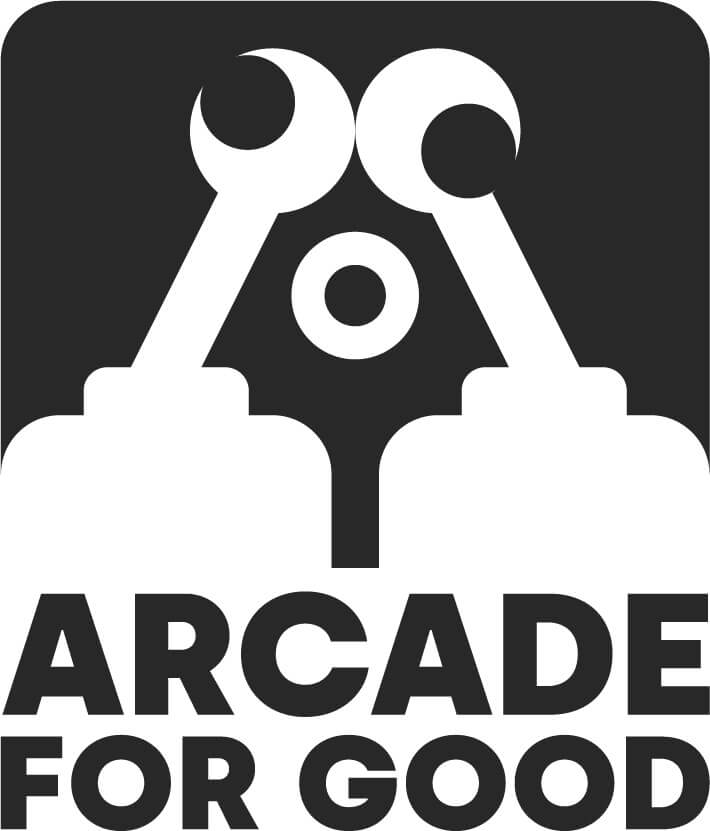
Si vous recherchiez un guide de montage d’un autre kit de borne d’arcade, vous pouvez consulter nos autres guides ici :
- Guide pour le kit avec le boitier de jeux « Raspberry / Recalbox”
- Guide pour le kit avec le boitier de jeux “Pandora box”
- Guide pour le kit avec le boitier de jeux “AGS”
Si vous souhaitez personnaliser un kit de borne d’arcade de notre marque Arcade for Good, cliquez-ici.

Mots clé de l’article : arcade, jeux, joueur, niveau, box, système, games, borne, mode, tuer, game, tuez, détruire, console, date, xbox, photo, sega, amazon, play, kit, jpm, différents, joueurs, livraison, recevez, mega, ennemis, cartes, boutons, cliquez, mame, pack, diy, étoilés, gratuite, sortie, usb, mission, produit, hyperspin, europe, groupe, eau, pièces, avantage, nintendo, créatures, joystick, test.
Il est le fruit du travail et de la passion de toute notre équipe. Soutenez-nous afin de nous permettre de réaliser d’autres articles utiles à l’ensemble des internautes : laissez-nous une note positive sur Google Avis ! Votre note positive nous permet à nous, entreprise française, qui fabrique ses bornes d’arcade en France (oui 🇫🇷 ), d’être mis en évidence par Google sur son moteur de recherche, par rapport à des produits fabriqués en Asie.
Tout le monde !
Clients, partenaires, utilisateurs, internautes, …
Et cela peut vériatblement vous prendre que 15 secondes de votre temps, car lorsque vous laissez votre avis, le nombre d’étoiles est obligatoire, mais le commentaire est optionnel.
Merci d’avance pour votre soutien ❤️